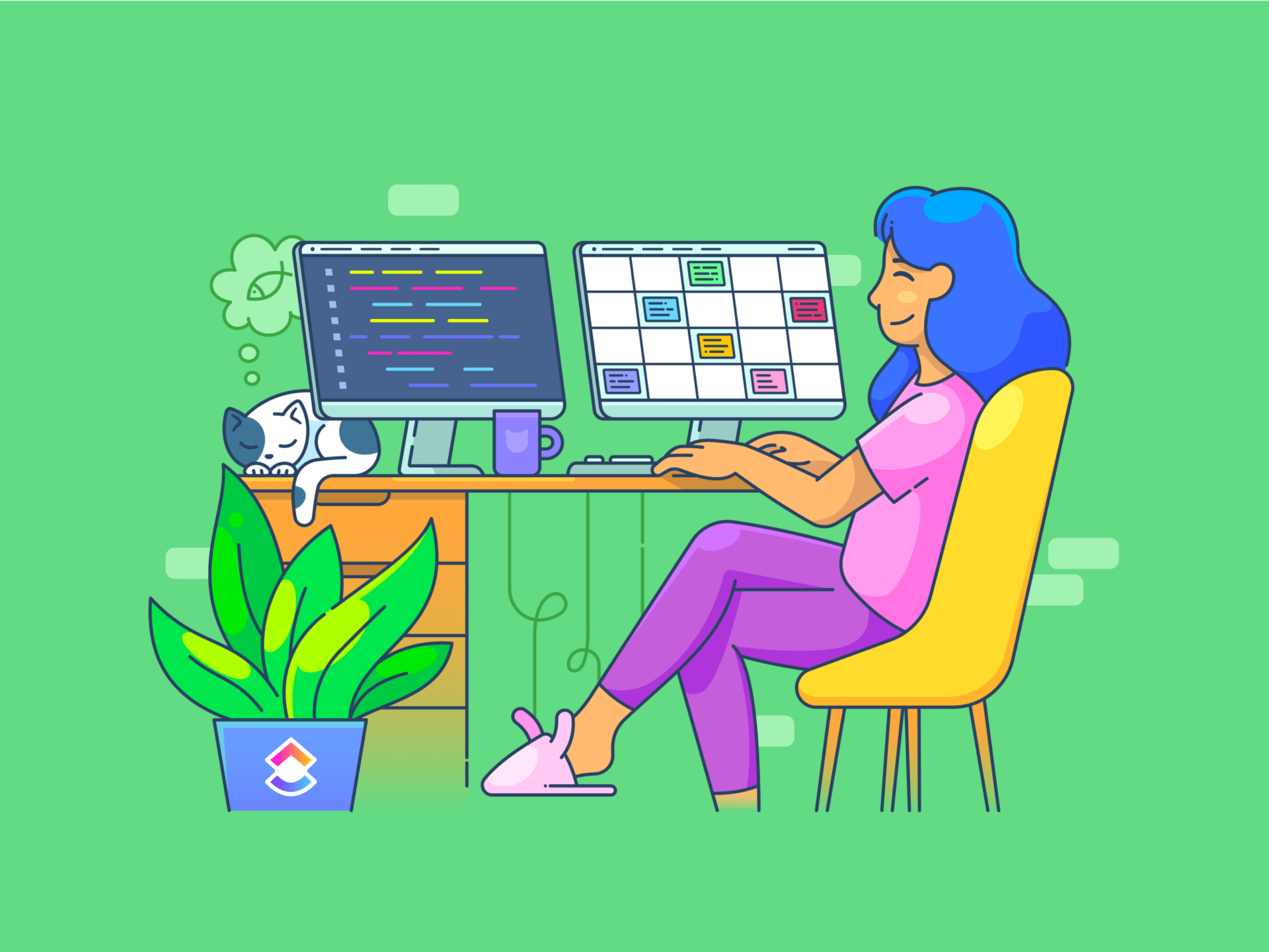Slackは現在、ほとんどのビジネスで社内外のコラボレーションの中心的なハブとなっている。
私たちもそう思っていますが、新しいメッセージの送信やチャットだけでなく、もっと多くのことをやることができることをご存知ですか?
2024年、より生産性を高め、職場のコミュニケーションを強化するためのSlackハックを共有します。
これらのヒントは、Slackの可能性を最大限に引き出し、ワークフローの効率を高め、より接続されたワークスペースを促進します。
未読メッセージの整理、他のアプリとの連携、チーム独自のニーズに合わせたSlackワークスペースのカスタマイズなど、これらのハックはあなたのSlack体験をより豊かにします。まずは基本から。
Slackとは?
Slackとは?
/の強力なツールです。 https://clickup.com/ja/blog/60591/undefined/ 社内コミュニケーションツール /%href/
は、デジタル時代におけるチームのコラボレーション方法に革命をもたらしている。Slackの核心は、ダイレクトメッセージのための洗練されたプラットフォームだが、単なるチャットにとどまらない。
Slackは会話をSlackチャンネルに整理し、プロジェクト、トピック、チームに特化させることができる。
新しいキャンペーンに取り組むマーケティングチームを想像してみてください。プロジェクト専用のマーケティングチャンネルを作成し、関連するすべてのディスカッション、ファイル、アップデートを行うことができます。
このチャンネルはコミュニケーションを合理化し、必要なリソースをすべてチームメンバーの手元に置いておくことができる。さらに、SlackはGoogle Driveのような多くのアプリとシームレスに統合し、以下のような機能を強化します。
を探った。
日常的な職場の課題を解決するために、Slackは次のようなユニークな機能を提供しています:
- 特定のチャンネルへのカスタム通知
- チャンネルを簡単にブラウズして素早くアクセス
- 未読メッセージを素早く分類
- HTMLの色でSlackをカスタマイズし、視覚的な魅力を高める。
- アプリ内でやることリストを作成。
これらの機能により、Slackはなくてはならないものとなりました。
/を提供している。 https://clickup.com/ja/blog/53181/undefined/ 職場コミュニケーションツール /%href/
ワークフローを効率化し、整理整頓されたデジタルワークスペースを維持したいプロフェッショナルのためのツールです。チームのコミュニケーション強化に役立つ、このようなハックをもっと掘り下げてみよう。
仕事のコミュニケーションを改善する25のSlackハック
2024年、職場のコミュニケーションを向上させる最高のSlackハックをいくつか紹介しよう:
1.クイックスイッチャー(Ctrl/Cmd + K)
このショートカットは、全てのユーザーにとってSlackを変えるハックだ。Slackチャンネルやダイレクトメッセージを瞬時に切り替えられるので、貴重な時間を節約し、ワークフローをスムーズに保つことができます。会話を頻繁に行き来するような、忙しいSlackワークスペースでは有益です。

Slackクイックスイッチャー via
2.未読にする(Alt + メッセージをクリック)
重要なSlackメッセージを未読マークで追跡。この機能は、後で特定のSlackメッセージに戻らなければならないときに非常に便利で、重要な情報が日々のコミュニケーションで失われないようにします。
3.Slackチャンネルをミュートする
Slackチャンネルをミュートすることで、すぐに関係のない通知を一時停止し、ノイズを減らします。チャンネルをミュートすることで、常に通知で気を取られることなく優先度の高いタスクに集中でき、Slackをより管理しやすく、圧迫感のないものにできます。

Slackリマインダーコマンド via
Slackの高度な検索コマンドを使用して特定の日付のSlackリマインダーを設定することで、重要な締め切りを覚えておくのに役立ちます。Slackのモバイルアプリを使えば、外出先でもSlackとの接続が可能です。
5.カスタムステータスアップデート
Slackのカスタムステータスを設定することで、チームに常に最新情報を提供できます。このハックは、期待値を設定し、不必要な中断を減らし、より生産的で尊重される仕事環境を育成するのに役立ちます。
6.ピンメッセージ
この機能は、必要な情報に簡単にアクセスできるようにするための救世主です。チャンネル内の重要なメッセージやドキュメントをピン留めすることで、必要なメッセージだけにアクセスすることができ、延々と会話をスクロールすることなく、誰もが重要なコンテンツをすぐに見つけることができます。ミーティングのメモや期限、重要な最新情報をハイライトするのに便利です。
7.Slackのスラッシュコマンド(/)を使う
スラッシュコマンドを使って、Slackの利用を効率化しましょう。これらのコマンドは、SlackのメッセージボックスからSlackの数多くの機能へのショートカットを提供します。
リマインダーの設定、ステータスの変更、同僚への電話など、スラッシュコマンドはこれらのタスクをより効率的かつアクセスしやすくし、生産性の向上に直結します。
8.重要なチャンネルや特定のチャンネルにスターを付ける
重要なチャンネルにスターを付けることで、Slackワークスペースを効率的に管理できます。また、ドロップダウンメニューからSlackチャンネルを好きなように並べ替えることもできます。このハックを使えば、重要なチャンネルがチャンネルリストの左上に表示されるので、重要なアップデートやディスカッションを見逃すことがなくなります。
9.高度な検索演算子

Slack検索インターフェイス経由
Slackの膨大なメッセージの海を、高度な検索演算子を使って簡単にナビゲート。
この強力なツールを使えば、日付、担当者、正確なキーワードなどの詳細な条件に基づいて、特定のメッセージ、ファイル、会話を見つけることができます。重要な情報を素早く検索し、時間とイライラを節約するのにとても便利です。
10.やることリストの作成と共有
チームワークと
やることリストを作成し共有することで、Slack内でプロジェクト管理を行うことができます。このコラボレーション機能により、チームメンバーはタスク、期限、進捗を一元化されたアクセスしやすい場所で管理できる。
11.通知のカスタマイズ

Slack通知をカスタマイズする。
Slackでは、チャンネルごとにカスタム通知を有効にできる。これにより、緊急性の低いチャンネルからのアラートに振り回されることなく、重要なチャンネルに集中できる。
これらの設定をカスタマイズすることで、気が散るのを最小限に抑え、集中力と生産性を高めて重要なタスクに集中できるようになります。
12.Slackを他のアプリと統合する
SlackをGoogle Driveなどの他のアプリケーションと統合することで、ワークフローを効率化できます。

経由のSlackアプリディレクトリ
Slackアプリと統合することで、Slack内でのファイル共有、タスク更新、コラボレーションをより効率的に行うことができ、異なるアプリを切り替える必要がなくなるため、貴重な時間を節約することができる。
例えば、Google Driveのようなツールとの連携は簡単です。Google Driveに接続許可を与えるだけで、Slack内で直接ドキュメントを共有できます。やることが完了したら、Google Driveのリンクをチャンネルで共有するか、ファイルをオンラインに保存し、チームメンバー全員がアクセスできるようにします。
13.わかりやすいメッセージフォーマット
太字、斜体、箇条書きなどのフォーマットオプションを使って、メッセージの読みやすさを向上させましょう。

Slackのメッセージ編集は以下から。
こうすることで、メッセージはより人目を引き、より効果的に要点を伝えることができ、重要な情報が他のチームメンバーに目に留まりやすく、理解されやすくなります。
14.キーボードショートカット
Slackのキーボードショートカットに慣れましょう。これらのショートカットは、アプリ内でのナビゲーションやインタラクションを大幅にスピードアップし、余裕時間を節約してSlackをより効率的に使えるようにします。ここでは、すべてのSlackユーザーに欠かせない人気のショートカットをいくつかご紹介します:
- Ctrl/Cmd + Shift + K:ダイレクトメッセージメニューを開き、新しい会話を開始します。
- Ctrl/Cmd + Shift + T:スレッドビューを表示し、会話を簡単に追跡できます。
- Ctrl/Cmd + G:特定のグループのダイレクトメッセージにジャンプできます。
- Ctrl/Cmd + Shift + Y:右側のサイドバーを表示または非表示にし、チャットウィンドウを拡大します。
- Ctrl/Cmd + Shift + M:Slackのメンションとリアクションを表示し、やりとりを追跡します。
- Ctrl/Cmd + Shift + A:アクティビティペインを開き、通知をまとめて確認できます。
- Ctrl/Cmd + U:会話にファイルを素早くアップロードできます。
- Ctrl/Cmd + Enter:送信'をクリックする代わりに、作成ボックスから特定のメッセージを送信します。
- Ctrl/Cmd + P:環境設定を開き、Slackの設定を素早くカスタムできる。
15.メッセージのスケジュール
Slackのメッセージスケジュール機能は、タイムゾーンの異なるコミュニケーションを管理したり、適切なタイミングでリマインダーを送信するのに便利です。

Slackでメッセージをスケジュールする
いつものように特定のメッセージを書き、すぐに送信するのではなく、スケジュールアイコンを選択(または/scheduleコマンドを使用)して、将来の日時を選択してメッセージを配信します。この機能により、メッセージが適切なタイミングでオーディエンスに届き、コミュニケーションの効果と適時性が高まります。
16.collapseコマンドと/expandコマンドを使用する。
画像の可視性を管理し、チャットにGIPHY統合を追加しましょう。特定のチャンネルがごちゃごちゃしすぎたら、/collapseを使ってすべての画像やGIFを非表示にし、/expandを使って再び表示しましょう。これはチャットを集中させ、気が散らないようにするのに役立ちます。
17.Slackbot レスポンスの設定
特定のフレーズや質問に自動的に応答するようにSlackbotをカスタマイズしましょう。これは、Wi-Fiパスワードやミーティングプロトコルなどの共通情報を共有したり、Slackワークスペースにユーモアを加えたりする楽しい方法です。

スラックボットからの返信
18.保存機能でメッセージをブックマークする

Slackチャンネルブックマーク via
保存機能を使って、重要なダイレクトメッセージをブックマークしましょう。保存したすべてのダイレクトメッセージに後からアクセスできるので、重要な情報やフォローアップが必要なタスクを記録しておくのに特に便利です。
19.RSSフィードをSlackに取り込むには、/feedコマンドを使う。
RSSフィードを直接Slackチャンネルに統合することで、すべてのチャンネルの最新ニュースや投稿を常にチェックできます。これは、業界ニュース、ブログの更新、または作業スペースに自動的にストリーミングできる関連コンテンツをタブしておくのに最適です。
20.Slackの通知音をカスタムする
Slackの設定で、通知音を好みの音にカスタムできる。これは、作業スペースをパーソナライズするエキサイティングで実用的な方法です。特徴的なサウンドを使えば、Slackの通知をデバイス上の他のアラートと区別することができます。
21.プライベートSlackチャンネルでタスクや情報を整理しよう。
プライベートSlackチャンネルを使って、メモ、タスク、アイデアを統合することで、複数のアプリを使う必要がなくなり、ワークフローがシンプルになります。
この一元化されたアプローチにより、あなたとチームは重要な情報を効率的に保存し、取り出すことができます。プライベートチャンネルを設定するには、Slackインターフェースの「チャンネル」の横にある「+」アイコンをクリックします。このスペースは重要なデータを保存する専用のハブとなり、必要に応じて検索したり参照したりしやすくなります。
22.カスタムテーマとステータス
チーム独自のスタイルや文化を反映したカスタムテーマで、ワークスペースに合わせてSlackのテーマをカスタマイズできます。チームメンバーごとにカスタムステータスを設定して、わかりやすさと透明性を高めましょう。
これにより、全員が自分の現在の集中度や可用性を伝えることができ、個人の仕事の状態を尊重する環境が醸成されます。
23.やることモードの活用
Slackのdo not disturbモードは、途切れることなく集中したいときに欠かせない。
このモードを有効にすることで、必要でない通知はサイレントになり、あなたとチームは、絶え間ない通知に惑わされることなく、深い仕事に集中できる。
24.やることリストの作成
アプリ内でやることリストを作成することで、Slackをあなたの手帳に変身させましょう。未来の自分やチームメンバーにタスクを割り当て、星のアイコンを使って重要なグループチャンネルやダイレクトメッセージを強調しましょう。
/画像 https://clickup.com/blog/wp-content/uploads/2023/12/slack-to-do-list.png Slackやることリスト /%img/
Slack やることリスト via
/参照 https://slack.com/intl/en-in/help/articles/14455427318291-Create-your-own-to-do-list Slack /%href/
このアプローチにより、優先度の高いコミュニケーションがFront and Centerとなり、作業負荷や期限をより効率的に管理することができます。
25.インポートされたファイルのインデックス
インポートしたファイルをすべてインデックス化することで、Slackでのファイル管理を効率化できます。この機能により、ドキュメントやメディアを素早く取り出すことができ、特定のファイルを探す時間を節約できます。大量のデータを扱うときに便利で、必要なものはすべてSlackのワークスペース内でクリックするだけで見つかります。
職場のコミュニケーションにSlackを使用する##リミット
Slackは職場のコミュニケーションを強化するための非常に効果的なツールですが、そのリミットも認識しておく必要があります。
これらのリミットを認識することで、チームや組織はこれらの課題を積極的に軽減することができます。コミュニケーションのガイドラインを設定し、Slackを他のツールと統合し、バーチャルでも対面でも定期的に顔を合わせて交流することができる。
1.情報過多
Slackのダイレクトメッセージや通知の絶え間ない流れは、しばしば情報過多につながる。このコミュニケーションの嵐は、しばしば生産性の低下を招く結果となる。Slackユーザーは、絶え間なく続くアップデートのフローについていくのに助けが必要で、タスクに集中する能力に影響を与える。
2.継続的な接続への依存関係
Slackはインターネット接続に依存しているため、障害が発生するとコミュニケーションに大きな支障が出る。
この依存関係は、シームレスな通信を維持する上での課題を生む。 リアルタイム・コラボレーション 特にインターネット接続が不安定な地域では、ワークフローに遅延や不都合が生じる可能性がある。
3.重要情報の追跡が困難
Slackの会話スレッドをナビゲートして鍵になる詳細を探すのは大変なことだ。重要な決定やデータがダイレクトメッセージの山に埋もれてしまい、特定の情報を取得したり、特定のダイレクトメッセージチャネルのスレッドの継続性を追跡したりすることが難しくなります。
4.深い仕事には不向き
Slackのクイックレスポンス文化は、深く集中した仕事の妨げになることがある。常に通知され、すぐに返信することを求められると集中力が途切れ、持続的な注意と思考を必要とする仕事の質と深さに影響を与える。
5.潜在的なセキュリティ上の懸念
Slack、特にプライベートチャンネルで機密情報を共有することは、固有のセキュリティリスクを伴う。Slackアプリ内で厳格なデータ保護プロトコルが必要であることを強調しています。
6.非言語コミュニケーションのリミット
Slackのテキストベースのフォーマットには、トーンやボディランゲージのような非言語的な合図が欠けています。このリミットは、コミュニケーションの微妙なニュアンスが失われがちで、感情を正確に伝えたり解釈したりするのが難しいため、誤解や誤った解釈につながる可能性がある。
7.排他性のリスク
Slackは、特に多様な従業員にとって、誰もがアクセスでき、直感的に使えるとは限らない。デジタルの習熟度の違いが障壁となり、ツールを効果的に使える人と、排除されていると感じる人との間に溝が生じる。
8.プレミアム機能のコスト障壁
Slackは無料バージョンを提供しているが、より高度な機能や大容量のストレージを利用するには有料のサブスクリプションが必要であり、これは中小企業や新興企業にとってリミット要因となり得る。
他のプラットフォームとの比較は
そして
レビュー
ClickUp:Slackに代わる社内コミュニケーションツール
Slackは職場のコミュニケーションツールとして人気があるが、このフィールドには他にもプレーヤーがいる。クリックアップ(ClickUp)は新興の社内コミュニケーションツールだ。
包括的なコミュニケーション・ソリューションを備えたオールインワンの仕事管理ツール。

クリックアップの拡張チャットメニュー
ClickUpのプラットフォームは、様々な機能を通じて、すべての職場コミュニケーションを効率的に収容する機能を備えています:チャットビュー:*。
ClickUpのチャットビュー
は、Slackのようなチーム内のリアルタイムメッセージを、プロジェクト管理スペースに統合します。この統合により、会話がタスクやプロジェクトに直接リンクされていることが保証されます。

チャットビューはClickUpに全てのコメントを保存します。
タスクへのコメント:ClickUpでは、各タスクにコメントスレッドを持つことができ、文脈に沿った集中的なディスカッションが可能です。この機能により、特定のタスクに関連するすべてのコミュニケーションに簡単にアクセスし、整理することができます。

クリックアップのホワイトボードの簡略ビュー。
クリックアップのホワイトボード機能は、共同でのブレーンストーミングやプランニングに活用できます。チームはアイデア、ワークフロー、プロジェクトプランを視覚的にマップすることができ、よりダイナミックで魅力的なコミュニケーションを促進します。また、次のようなプロバイダーも利用できます。
を使えば、ゼロから始める必要はありません。
/イメージ https://clickup.com/blog/wp-content/uploads/2023/04/ClickUp-Whiteboards-for-adding-Docs-and-visual-cues-for-team-collaboration.gif ClickUpホワイトボードは、チームコラボレーションのためのドキュメントとビジュアルキューを追加します。 /クリックアップ
ClickUpのホワイトボードでDocsを追加する。
**ClickUp Docsは、プラットフォーム内でドキュメントを作成、共有、コラボレーションするためのスペースを提供します。この機能は、プロジェクトプラン、ガイドライン、またはあらゆる共同文書の下書きに最適で、作成と共有のプロセスを効率化します。

ClickUpとSlackの統合を使って、Slack内でClickUpタスクを簡単に作成する。
Slackとの統合: Slackが広く使われていることを認識、
/参照 https://clickup.com/integrations/slack ClickUpはシームレスに統合しています。 /をシームレスに統合する。
とシームレスに統合できる。つまり、チームはClickUpのプロジェクト管理機能を利用しながらSlackを使い続けることができる。この2つのツールはしばしば同時に使用され、柔軟性を提供し、Slackからの完全な移行に余裕時間が必要なチームにもスムーズな移行を保証する。
ClickUpホワイトボードでアイデアをタスクに変換して割り当てる。
タスク管理: コミュニケーションだけでなく、ClickUpはタスク管理にも優れています。タスクの割り当て、締め切りの設定、進捗の追跡など、すべて同じプラットフォーム内で行うことができます。この包括的なアプローチは、異なるツールを切り替える必要性を減らし、効率を高めます。
結論
2024年に向けたSlackハックの探求は、Slackが単なるメッセージツールではなく、職場のコミュニケーションと効率を高める強力な味方であることを示しています。
クイックスイッチャーのような独創的なショートカットから、通知のカスタム、Google Driveのような重要なアプリとの統合まで、これら20のSlackハックは、プラットフォームの可能性を最大限に引き出すように設計されています。
しかし、Slackの限界を認識し、次のような強力な代替手段を検討することも非常に重要です。
ClickUp
特に、すべてを網羅した
.
ClickUpのようなツールは、単独でもSlackと併用しても、ワークフローをさらに効率化する補完的な機能を提供します。これらのハックやツールを活用し、ダイナミックなプロフェッショナル・コラボレーションの世界でチームの生産性とコミュニケーションを向上させましょう。